
Jedną z opcji, które mamy dostępne w iOS, a dokładniej w iPhonie, jest tworzenie lub tworzenie własnego Memoji. Memoji firmy Apple pojawiło się kilka lat temu, a konkretnie w wersji iOS z 2018 roku. Apple dodało funkcję o nazwie Animoji rok wcześniej że wykorzystał system przedniej kamery urządzenia do mapowania popularnych znaków emoji na naszej twarzy i że będą one wykonywać imitacje gestów.
Umożliwiło to naśladowanie mimiki twarzy w nagraniu w czasie rzeczywistym oraz możliwość wysłania go za pomocą wiadomości tekstowej, a nawet udostępnienia w innych aplikacjach. Pojawienie się Memoji zrewolucjonizowało ten rodzaj wiadomości nieco bardziej, ponieważ pozwolono mu tworzyć jeden z naszych z naszymi cechami lub podobnymi cechami do dzielenia się w wiadomościach. Rodzaj animowanej kreskówki stworzonej przez nas na iPhonie, którą można udostępniać w rozmowach wideo, wiadomościach tekstowych, a nawet w aplikacjach takich jak WhatsApp, tak, ten ostatni bez ruchu na żywo.
Najlepsze w tym jest to, że możemy stworzyć Memoji pasujące do naszej osobowości i nastroju aby wysłać go przez Wiadomości lub FaceTime. Można je tworzyć bezpośrednio za pomocą kompatybilnego iPhone'a lub iPada Pro, możesz sprawić, aby nasze animowane Memoji używały naszego głosu i odtwarzały naszą mimikę w wiadomości tekstowej.
Jak zrobić Memoji na iPhonie
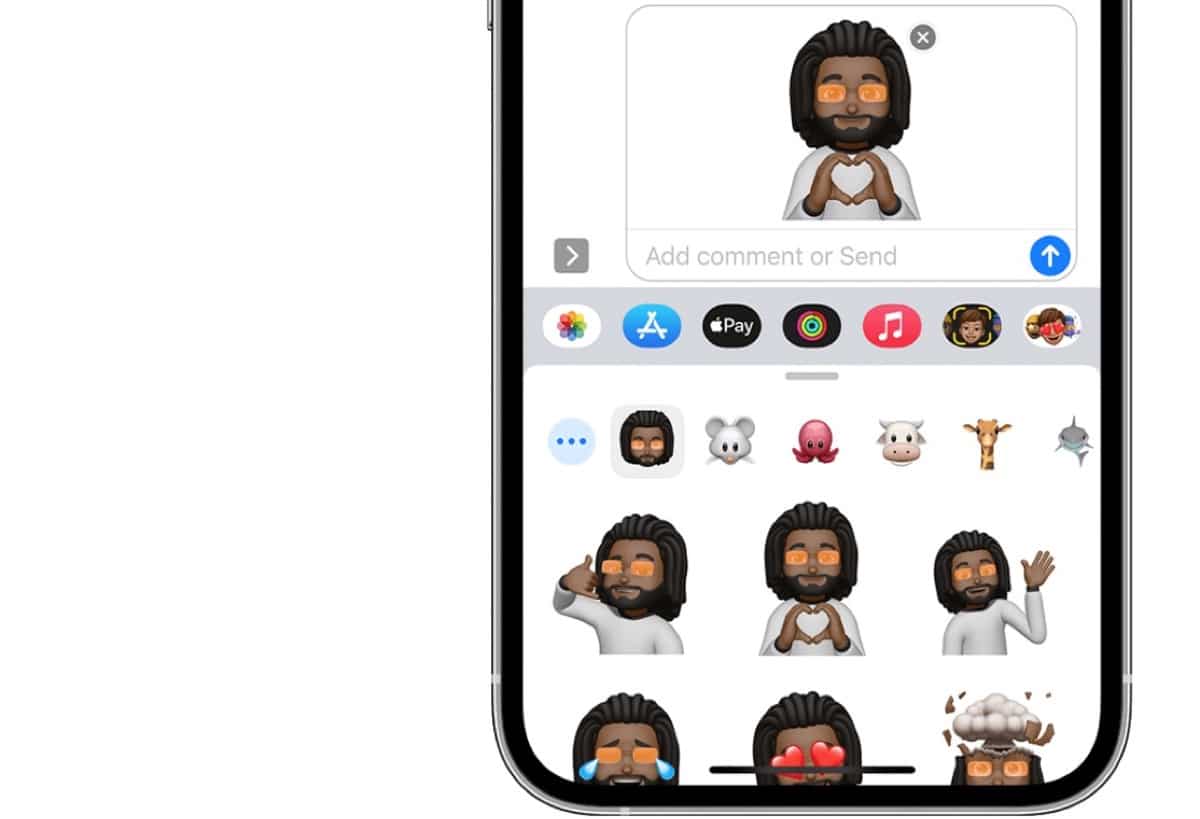
Jestem pewien, że stary dobry Święty Mikołaj przyprowadził wielu z was nowy iPhone, z którym możemy bawić się Memoji i innymi rzeczami. W tym przypadku zobaczymy, jak możemy stworzyć własne Memoji na iPhonie, ale można to doskonale zastosować na iPadzie.
Na początek powiemy, że te Memoji muszą być tworzone bezpośrednio z aplikacji Wiadomości, więc tak lub tak, potrzebujemy kompatybilnego iPhone'a lub iPada. Kiedy już mamy go w rękach kliknij opcję napisania lub utworzenia wiadomości. Możemy również skorzystać z rozmowy, którą mamy już otwartą w aplikacji Wiadomości.
- Kliknij symbol App Store, który pojawia się po lewej stronie, tuż obok aparatu
- Następnie na przycisku Memoji pojawia się twarz z żółtym kwadratem, a następnie przesuwamy się w prawo i wciskamy przycisk New Memojis z symbolem +
- Od tego momentu już zaczynamy dostosowywać Memoji i mamy tysiące dostępnych opcji
- Główne cechy naszego Memoji to ustawianie odcienia skóry, fryzury, oczu i wiele więcej
Do wykonania tej kreacji możemy wykorzystać całą naszą pomysłowość i skorzystać z narzędzi oferowanych przez samą aplikację Apple. Pierwsze Memoji, które się pojawia, jest w żółtym odcieniu z całkowicie łysą twarzą i nierzeczywistym wyrazem. W tym sensie jedyną dobrą rzeczą jest to, że jeśli spojrzymy na iPhone'a i wykonamy gesty mimiczne (wystawienie języka, zamknięcie jednego oka itp.) to widzimy, jak lalka reaguje nawet podczas rozmowy, porusza ustami.
Zaczniemy od odcienia skóry, następnie przejdziemy do fryzury, którą możemy wybrać pomiędzy dodaniem mnie lub nie, następnie przejdziemy do brwi, w których można zmienić odcień koloru, następnie oczy, kształt głowy , nos, usta, uszy, zarost, okulary, nakrycia głowy, takie jak czapki, czapki, a nawet ubrania, które nosi nasze Memoji. Tutaj musimy uwolnić naszą wyobraźnię i możemy stworzyć postać, która wygląda jak my, do postaci, która została po prostu użyta w wysyłanych przez nas wiadomościach.
Jak tworzyć naklejki Memoji
Oprócz memoji do bezpośredniego użycia w wiadomościach tekstowych możemy stworzyć naklejki naszego Memoji. Dzięki temu automatycznie stają się pakietami naklejek, które są przechowywane na klawiaturze i mogą być używane bezpośrednio do wysyłania w aplikacji Wiadomości, Mail i niektórych aplikacjach innych firm, takich jak WhatsApp.
Oczywiście przed stworzeniem naszej naklejki musimy stworzyć Memoji, Możemy nawet bezpośrednio stworzyć ekskluzywne Memoji na naklejki, zależy to od każdego użytkownika i tego, co chce stworzyć. Zobaczmy teraz, jak utworzyć naklejkę z Memoji:
- Pierwszą rzeczą jest posiadanie naszego Memoji, a następnie otwieramy klawiaturę w aplikacji Wiadomości i klikamy Naklejki Memoji (kilka obrazów Memoji pojawia się razem)
- Wybieramy naklejkę, którą chcemy wysłać i klikamy na nią oraz strzałkę wysyłania
- Gotowy
Te Memoji można edytować w dowolnym momencie, tak prosto z aplikacji wiadomości, klikając Memoji jako naklejkę, użyjemy trzech punktów, które pojawiają się po lewej stronie aby edytować Memoji. Oferowane opcje to nowe Memoji, edytuj, duplikuj i usuwaj to samo. Po wykonaniu akcji po prostu wciskamy OK i to wszystko.
Wysyłaj naklejki Memoji na WhatsApp
Teraz, gdy stworzyliśmy Memoji w formie naklejki, możemy przejść bezpośrednio do aplikacji WhatsApp i udostępnić je komu chcemy. Ta opcja jest prosta i po prostu wymagana wcześniej stworzyłeś naklejkę.
Aby wysłać nasze Memoji, musimy kliknąć ikonę Emoji, która pojawia się na dole klawiatury iPhone'a, przewiń w prawo i kliknij trzy pojawiające się punkty. Tutaj możemy wybierać spośród różnych utworzonych wcześniej naklejek poruszamy się w górę, przesuwając palcem i pojawią się wszystkie zapisane przez nas naklejki.
Wcześniej przy starszych wersjach iOS musieliśmy zrobić zrzut ekranu i było to bardziej kłopotliwe, ale W dzisiejszych czasach o wiele łatwiej i szybciej jest wysłać naklejkę naszego Memoji bezpośrednio z iPhone'a w aplikacji WhatsApp, Telegram i innych.
Jak używać animowanych Memojis w Wiadomościach lub FaceTime?
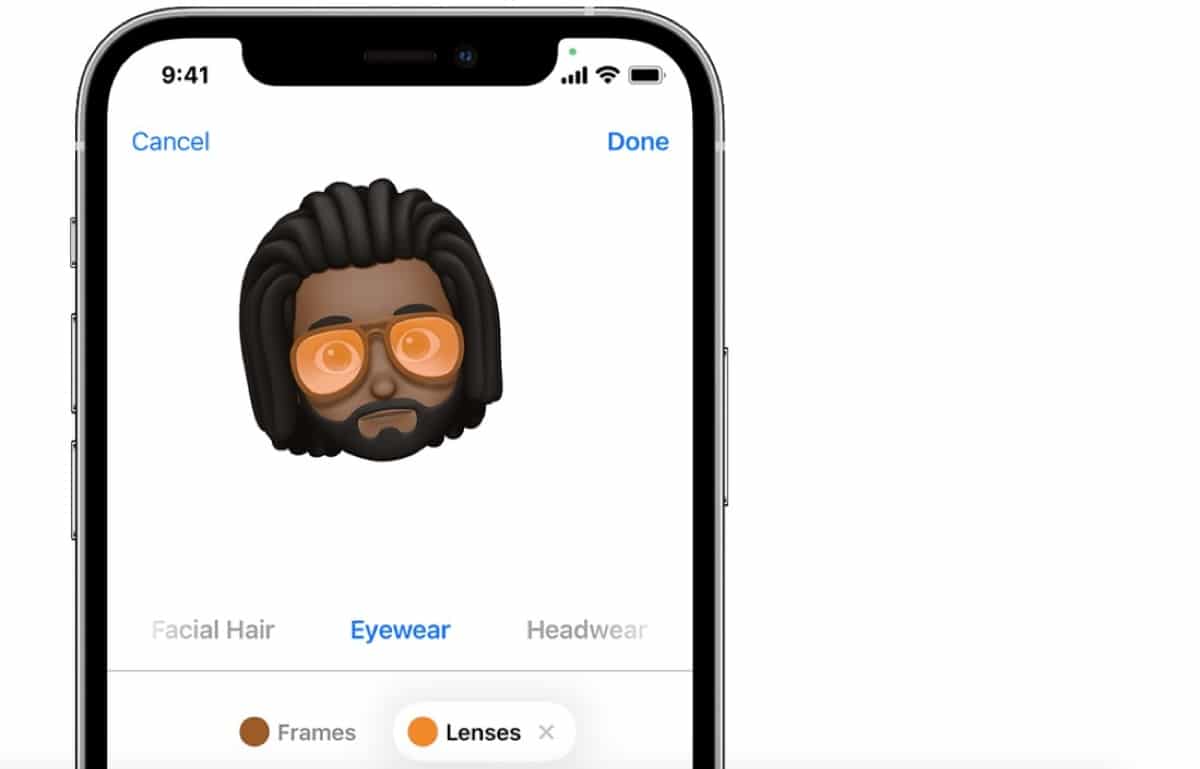
Z drugiej strony mamy też możliwość wysłania animowanych Memoji za pomocą aplikacji Wiadomości lub FaceTime. To, co to robi, to wysyłanie wideo z naszym spersonalizowanym Memoji lub Apple Memoji, jednorożce, szczenięta itp. Jedyne, co musimy zrobić, to mieć kompatybilne urządzenie, od iPhone'a X do obecnego modelu iPhone'a 13 i od 11-calowego iPada Pro do obecnego iPada Pro.
Otwieramy aplikację wiadomości i klikamy na stwórz nową wiadomość lub bezpośrednio istniejącą rozmowę, potem musimy dotknij przycisku Memoji twarzą z żółtym kwadratem i przesuwamy się, aby wybrać Memoji.
Po wybraniu dotykamy przycisk Nagraj, który pojawia się z czerwoną kropką i czerwonym kwadratem, aby zatrzymać nagrywanie. Możesz nagrać do 30 sekund wideo do udostępnienia. Aby użyć innego Memoji z tym samym nagraniem, dotknij innego utworzonego Memoji. Aby utworzyć naklejkę Memoji, naciśnij i przytrzymaj Memoji i przeciągnij go do wątku wiadomości. Aby usunąć Memoji, naciśnij przycisk kosza i gotowe
Teraz możemy wysłać to animowane Memoji naszym głosem i wykonując wszelkiego rodzaju gesty. Ta funkcja działa tylko w Wiadomościach lub FaceTime.
Aby zrobić to samo w rozmowie FaceTime, musimy zrobić: otwórz bezpośrednio przychodzące połączenie FaceTime, kliknij przycisk efektów pokazany z rodzajem gwiazdy i wybierz Memoji, którego chcemy użyć. Możemy kliknij przycisk Zamknij, aby kontynuować bez Memoji lub wróć do menu FaceTime.